أنا أحب Excel ، لكن هذا لا يعني أنني أرغب في قضاء وقت أكثر من اللازم في استخدامه. بدلاً من ذلك ، أستخدم استراتيجيات توفير الوقت هذه لتوفير طاقتي العقلية المحدودة للمهام الأكثر أهمية. أهم أربع معادلات إحصائية في اكسل .
فيما يلي أربع صيغ إحصائية يجب أن يعرفها كل مستخدم لجدول البيانات.
أربع صيغ إحصائية يجب أن يعرفها كل مستخدم جدول بيانات
الصيغة الإحصائية رقم 1: حساب المتوسط الحسابي
تريد حساب متوسط الدرجات (ويعرف أيضًا باسم) للطلاب.
فكر في العودة إلى فصل الرياضيات في المدرسة الثانوية: حساب المتوسط ، يمكنك جمع جميع الدرجات ثم قسمة هذا المجموع على 5 نظرًا لوجود 5 طلاب في المجموعة. هذه هي الخطوات التي كان يقوم بها الفقراء المشاركون في المؤتمر يدويًا باستخدام آلتهم الحاسبة.
اسمح لوظيفة Excel = average () بالتعامل مع الحسابات نيابةً عنك.
اكتب = متوسط ( ثم انقر فوق نطاق الدرجات من B2 إلى B6 . واضغط على Enter بلوحة المفاتيح.
ستكون الدالة هي : =average (B2:B6)
ستقول وظيفتك = average (B2: B6) والنتيجة هي متوسط درجة 49.2.
بمجرد حساب متوسط درجة القراءة في العمود B ، يمكنك أيضًا سحب هذه الوظيفة إلى اليمين للعثور على متوسط درجة الجدول الثاني ، كما أوضح أدناه.
 |
| لقطة شاشة لورقة Excel توضح كيفية حساب متوسط الدرجة (المتوسط الحسابي). |
هذه مجموعة بيانات بسيطة تحتوي على 5 درجات فقط ، لكن الصيغة تعمل بنفس الطريقة مع مجموعات بيانات ضخمة تضم آلاف الإدخالات أيضًا. يشعر الناس أحيانًا بالقلق من أن تحليل البيانات يصبح أكثر تعقيدًا مع مجموعات البيانات الأكبر. ليس بالضرورة. أصبحت الصيغ أكثر أهمية في مجموعات البيانات الأكبر حجمًا. يستغرق إجراء الحسابات اليدوية على مجموعات البيانات الصغيرة وقتًا طويلاً ، ومن المستحيل إجراء حسابات يدوية على مجموعات البيانات الكبيرة.
الصيغة الإحصائية رقم 2: الوسيط
هل تتذكر الوسيط من فصل الرياضيات بالمدرسة الثانوية أيضًا ، أليس كذلك؟
فكر في الوسيط باعتباره قيمة متوسطة . يمكنك فرز مجموعة البيانات من أصغر رقم إلى أكبر رقم. الوسيط هو الرقم الموجود في منتصف تلك القائمة.
ستكون دالتك بالشكل التالي : median(B2:B6) =
لحساب متوسط درجة القراءة ، اكتب = الوسيط (B2: B6) في الخلية B8 واضغط على Enter .
ستحصل على نتيجة 41.
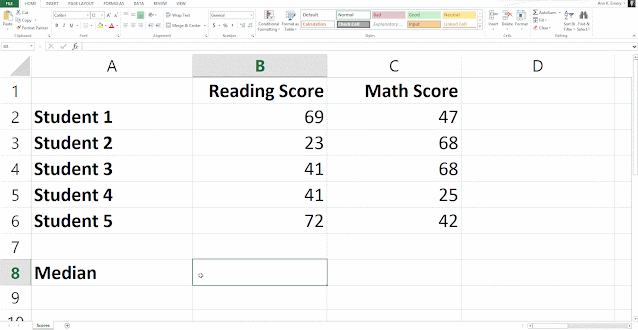 |
| لقطة شاشة لورقة Excel توضح كيفية حساب الوسيط |
يقوم Excel بالفرز وراء الكواليس نيابة عنك. هذا مضمّن في الصيغة. يقوم جهاز الكمبيوتر الخاص بك بمسح هذا الجزء من الأرقام… ويصنفه… ويجد القيمة الوسطى. يمكن أن تكون أرقامك بأي ترتيب على الإطلاق.
الصيغة الإحصائية رقم 3: المنوال
المنوال هو الرقم الأكثر تكرارا في مجموعة من الأرقام.
للعثور على المنوال لمجموعة البيانات النموذجية هذه ، اكتب = mode (B2: B6).
ستكون معادلتك : mode(B2:B6)=
المنوال هو 41 ودرجة الثاني الأكثر شيوعًا هي 68.
 |
| لقطة شاشة لورقة Excel توضح كيفية حساب المنوال، أو الرقم الأكثر تكرارا في مجموعة من الأرقام. |
الصيغة الإحصائية رقم 4: الانحراف المعياري
تذكر مصطلح الانحراف المعياري من صف الرياضيات بالمدرسة الثانوية؟
يقيس الانحراف المعياري بشكل أساسي مدى تمدد مجموعة الأرقام الخاصة بك.
هل هناك مجموعة من الأرقام الصغيرة الحقيقية جنبًا إلى جنب مع مجموعة من الأرقام الكبيرة الحقيقية؟ أم أن جميع الأرقام متشابهة إلى حد ما في جميع المجالات؟
يعني الانحراف المعياري العالي أن الأرقام تختلف حقًا ، بينما يعني الانحراف المعياري الصغير أن الدرجات متشابهة إلى حد كبير مع بعضها البعض.
لحساب الانحراف المعياري لأرقام العينة ، اكتب = stdev (B2: B6) وستحصل على نتيجة 20.8.
ستكون معادلتك هي : stdev(B2:B6)=
 |
لقطة شاشة لورقة Excel توضح كيفية حساب الانحراف المعياري ، أو كيفية قياس مدى امتداد مجموعة من الأرقام. |




